Midjourney Zoom Out : 25 meilleurs exemples
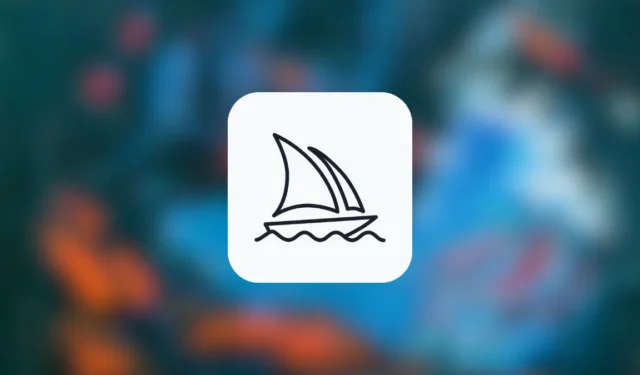
Ce qu’il faut savoir
- Midjourney 5.2 offre aux utilisateurs la possibilité d’étendre la toile au-delà des limites d’une image originale à l’aide d’un outil de zoom arrière.
- Zoom arrière lorsqu’il est utilisé sur une création Midjourney ajoutera plus d’éléments et de détails à l’image en fonction de votre échelle de zoom préférée et de l’invite initiale qui a été utilisée pour générer l’image d’origine.
- Vous pouvez effectuer un zoom arrière d’une image 1,5 ou 2 fois à l’aide des options prédéfinies ou utiliser le zoom personnalisé pour modifier l’échelle entre 1,0 et 2,0.
- Le zoom arrière peut être utilisé sur n’importe quelle image que vous avez créée sur Midjourney, mais il ne fonctionnera pas avec les images existantes que vous avez enregistrées sur votre ordinateur.
Qu’est-ce que le zoom arrière à mi-parcours ?
Midjourney offre la possibilité de faire un panoramique sur les images que vous créez avec le générateur d’art AI à l’aide de la fonction Zoom arrière . Disponible dans le cadre de la mise à jour de la version 5.2, l’outil Zoom arrière peut vous aider à étendre le canevas d’une image au-delà de son contour existant sans modifier son contenu. Lorsque vous utilisez cette fonctionnalité, Midjourney analyse le contenu de l’image d’origine ainsi que l’invite initiale que vous avez utilisée pour la créer afin d’ajouter plus d’éléments et de détails aux images générées.
L’outil AI facilite le zoom arrière des images en offrant des options de zoom arrière prédéfinies 1,5x et 2x pour agrandir l’image avec 50% et 100% de zone de toile en plus, tout en conservant la résolution des nouvelles images intacte. Vous pouvez également utiliser l’ option Zoom personnalisé pour peindre une image à votre propre échelle préférée entre 1,0 et 2,0.
Zoom arrière à mi-parcours : meilleurs exemples
De nombreux utilisateurs ont déjà expérimenté la fonction Zoom arrière de Midjourney et voici un tas de créations brillantes que les gens ont réalisées à l’aide du nouvel outil.
Exemple 1 : Créé par u/LegalCan4801

Exemple 2 : Créé par u/-zappa-
Exemple 3 : Créé par u/wgmifm

Exemple 4 : Créé par u/MelodicJellyBean
Exemple 5 : Créé par u/darshana_abraham
Zoomscape – Créé à l’aide d’un zoom arrière Midjourney v5.2 et d’After Effects
par u / darshana_abraham à mi-journée
Exemple 6 : Créé par u/KotLesny
Exemple 7 : Créé par u/OkChipmunk3238
Test de zoom à mi-parcours
par u/OkChipmunk3238 dans sake_rpg
Exemple 8 : Créé par u/LegalCan4801

Exemple 9 : Créé par u/itzarok
La nouvelle fonction de zoom arrière de Midjourney utilisant une dinde bionique
par u/itzarok à weirddalle
Exemple 10 : Créé par u/harisdotali
Exemple 11 : Créé par u/JH2466
effectuer un zoom arrière mais en utilisant une invite différente à chaque fois (glisser pour effectuer un zoom arrière)
par u/JH2466 à mi-parcours
Exemple 12 : Créé par u/bekkoloco
Exemple 13 : Créé par u/JDL4_
Exemple 14 : Créé par u/TheGamerBee_C
J’adore la nouvelle fonctionnalité de zoom arrière
de u/TheGamerBee_C en cours de route
Exemple 15 : Créé par u/TheGoldenPage
Exemple 16 : Créé par u/Coco_Cala
La nouvelle fonction de zoom arrière est magique
par u/Coco_Cala à mi-parcours
Exemple 17 : Créé par u/futurewham
Exemple 18 : Créé par @_akhaliq
fonction de zoom arrière de la version 5.2 de mi-journée : Libérer le potentiel d’une vue plus large pic.twitter.com/pbCcM2OJpE
– AK (@_akhaliq) 24 juin 2023
Exemple 19 : Créé par @Merzmensch
La préfiguration des rues vides (2023) #midjourneyV52 #ZoomOut pic.twitter.com/UF2QJGH6R3
– Merzmensch Kosmopol🧑🎨🤖 (@Merzmensch) 23 juin 2023
Exemple 20 : Créé par @mrjonfinger
Je veux dire que nous avons eu de la peinture pendant un certain temps, mais le « zoom arrière » # Midjourney52 semble toujours nouveau et magique. #aicinema #midjourney pic.twitter.com/OkpVyzqLDg
– Jon Finger (@mrjonfinger) 23 juin 2023
Exemple 21 : Créé par @nickfloats
Zoom arrière + interpolation = magie
Seulement une heure après le début de la v 5.2 et je pourrais pleurer
C’est une incroyable mise à jour de Midjourney pic.twitter.com/hTzeSpt2uv
– Nick St.Pierre (@nickfloats) 23 juin 2023
Exemple 22 : Créé par @RetropunkAI
S’amuser avec # midjourney52 zoom arrière @nickfloats @rileybrown_ai pic.twitter.com/OqoQI3s13I
– Rétropunk (@RetropunkAI) 23 juin 2023
Exemple 23 : Créé par @icreatelife
Midjourney version 5.2 – Nouvelle fonctionnalité – ZOOM OUT !
Comment l’utiliser
👇 pic.twitter.com/V4RND22T7F– Kris Kashtanova (@icreatelife) 23 juin 2023
Exemple 24 : Créé par @theastrollnaut
Était sur le point de s’endormir et bien sûr @midjourney a abandonné sa v5.2. J’ai lancé une invite de test et j’ai décidé de faire un zoom arrière sur cette scène qui est passée d’
un portrait rapproché 1: 1 à un corps entier 16: 9. Demain va être une journée amusante!GN ! 😴 pic.twitter.com/T8EsgNelEm
– astronaute (@theastrollnaut) 22 juin 2023
Exemple 25 : Créé par @MakadiaHarsh
J’ai essayé la fonction de zoom arrière Midjourney V5.2.
Invite :
un groupe de personnes qui attendent à la gare.Qu’en penses-tu? pic.twitter.com/5iG4hgDr9y
– Dur Makadia (@MakadiaHarsh) 24 juin 2023
Pouvez-vous effectuer un zoom arrière sur des images existantes sur Midjourney ?
À l’heure actuelle, l’option Zoom arrière n’est accessible que lorsque vous mettez à l’échelle une image que vous créez dans Midjourney. Cela signifie que la fonction Zoom arrière ne fonctionnera pas sur les photos que vous avez enregistrées sur votre ordinateur ou sur celles que vous souhaitez partager à partir du Web. Cependant, vous pouvez utiliser n’importe laquelle des images existantes que vous avez créées avec Midjourney sur votre compte Discord tant qu’elles sont toujours accessibles sur les canaux de Midjourney, vos serveurs ou DM.
Si vous souhaitez effectuer un zoom arrière sur les images que vous avez enregistrées sur votre ordinateur, il existe une solution de contournement qui peut ou non fonctionner en fonction de l’image que vous souhaitez peindre. Vous pouvez consulter cette solution de contournement en accédant à notre guide dédié ci-dessous :
► Comment faire de la peinture à mi-parcours 5.2
Quels niveaux de zoom puis-je utiliser dans Midjourney ?
Par défaut, l’outil Zoom arrière vous permet d’effectuer un zoom arrière sur une image 1,5 fois ou 2 fois son échelle d’origine. Pour vous aider à générer une image selon vos propres préférences, Midjourney propose une option de zoom personnalisé dans le cadre de l’outil Zoom arrière. Avec le zoom personnalisé, vous pouvez choisir une valeur comprise entre 1,0 et 2,0 comme niveau de zoom pour effectuer un panoramique sur une image à votre échelle préférée.
Combien de fois puis-je effectuer un zoom arrière sur une image ?
Vous pouvez effectuer un zoom arrière sur une image autant de fois que vous le souhaitez sur Midjourney, mais pour une utilisation répétée, vous devrez choisir une version agrandie préférée parmi 4 options et la mettre à l’échelle chaque fois que vous utilisez l’outil Zoom arrière. Étant donné que la génération d’images à l’aide de Zoom Out et Upscale peut prendre quelques secondes à chaque fois, plus vous souhaitez effectuer un zoom arrière sur une image, plus vous devrez attendre le résultat.
C’est tout ce que nous avons à partager avec vous à propos de Zoom Out sur Midjourney.



Laisser un commentaire